Indhold
Grundlæggende
Introduktion
4Easysoft skærmoptager er en kraftfuld skærmoptager til Windows. Du kan vælge den ønskede tilstand til at optage video, lyd, gameplay, telefonskærm og webcam i fuld skærm eller det valgte område. Med tilpassede indstillinger kan du fange enhver aktivitet med original kvalitet og gemme dem i MP4-, WMV-, AVI-, MOV- og GIF-formater efter dit behov. Desuden understøtter det realtidstegning for at hjælpe dig med at tilføje anmærkninger med former, linjer, tekster, billedforklaringer osv. Du kan lære mere om brugen af 4Easysoft Screen Recorder i det følgende.

Tilmeld
Den gratis prøveversion af 4Easysoft Screen Recorder har begrænsninger, herunder en 3-minutters optagelse, ingen videoklipper til at trimme ekstra dele og ingen støjreduktion og stemmeforbedring.
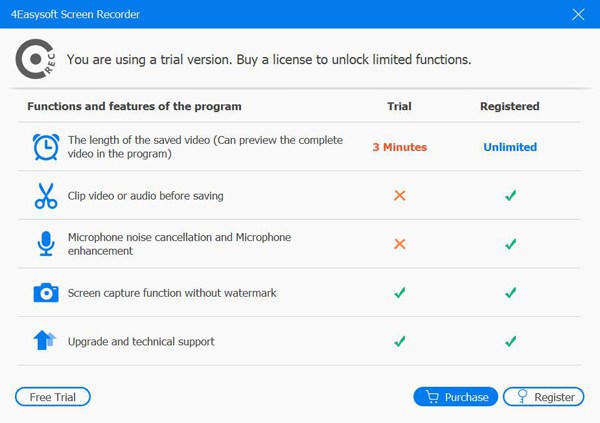
For at registrere 4Easysoft Screen Recorder og få den fulde version med alle funktioner, kan du klikke på Registrer dette produkt knap med en låseform på hovedgrænsefladen. Desuden kan du også klikke på Menu knappen og vælg Tilmeld knappen for at finde registreringsindgangen.
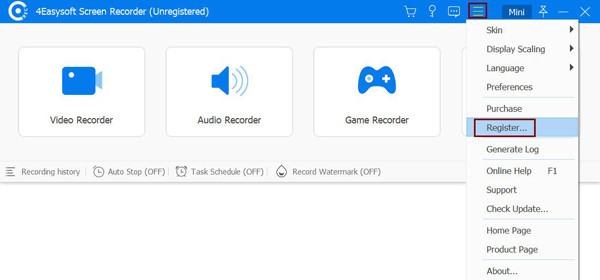
Indtast derefter din e-mailadresse og indsæt registreringskoden du har modtaget fra os. Derefter skal du klikke på Aktiver knappen for at registrere denne software.
Email adresse: Bør være den e-mail, du brugte til at købe denne software.
Registreringskode: Kopiér registreringskoden fra ordrebekræftelsesbrevet.
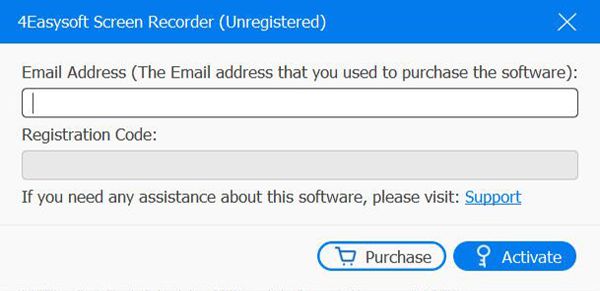
Opdatering
Nye opdateringer vil give nye funktioner eller rette fejl for at forbedre brugernes oplevelse. Du kan altid tjekke, om det er den nyeste version, ved hjælp af følgende metoder.
Metode 1: Tjek opdatering manuelt
Klik på Menu knappen på hovedgrænsefladen og vælg Tjek Update mulighed. Efter et par sekunders registrering kan du downloade og installere den nye version, hvis der er en opdatering.
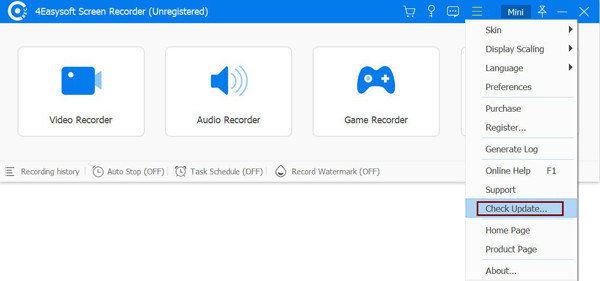
Metode 2: Slå automatisk opdatering til
Klik på Menu knappen og vælg Præference mulighed. Klik derefter på Mere knappen og sæt flueben i Kontroller automatisk for opdateringer mulighed. På denne måde vil du modtage opdateringsmeddelelsen uden manuel kontrol.
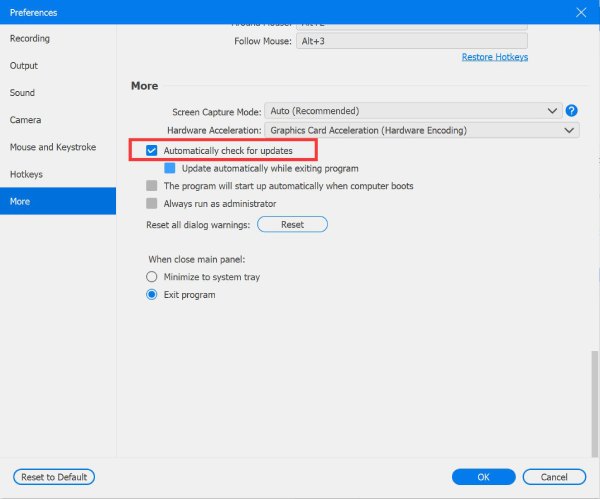
Præference
Ved at klikke på Menu knappen og vælge Præferencer mulighed, kan du justere optageindstillingerne, kvalitet, format, lyd, genvejstaster og mere efter dit behov.
Indspilning
I den Indspilning fanen, kan du ændre indstillingerne før og under optagelse, herunder vise nedtælling før optagelse, vise optagelsesgrænse, skjule flydende bjælke ved optagelse osv. Du kan nemt vælge de ønskede indstillinger for din bekvemmelighed.
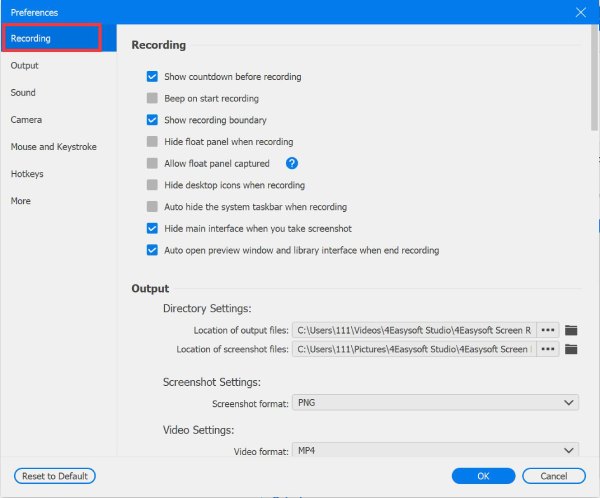
Produktion
Gå til Produktion fanen, og du kan indstille placeringen af optagelser/skærmbilleder og ændre outputformatet og kvaliteten af videoer, lydfiler og skærmbilleder. Her er angivne indstillinger:
Skærmbilledeformat: JPG, PNG, GIF, BMP, TIFF.
Videoformat: WMV, MP4, MOV, F4V, TS, WebM, GIF.
Billedhastighed: 60fps, 30fps, 25fps, 24fps, 20fps, 10fps, 5fps.
Lydformat: WMA, MP3, M4A, AAC, OPUS, FLAC, WAV.
Kvalitet: Tabsfri, Højest, Høj, Mellem, Lav, Laveste.
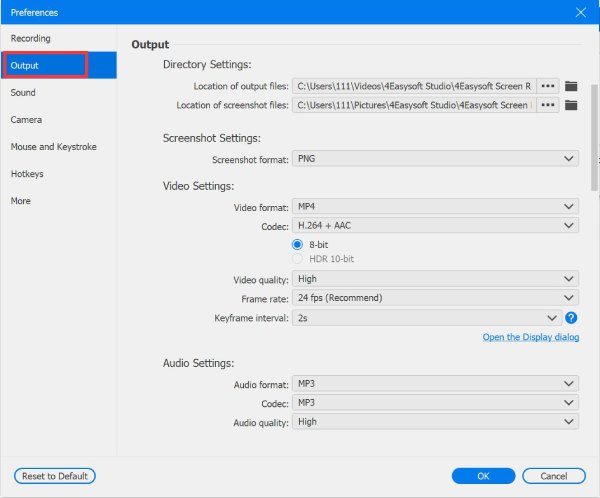
Lyd
Vælg Lyd mulighed for at bevare den høje kvalitet af lydoptagelser. Her kan du justere lydstyrken for mikrofonen og systemlyden separat. For at undgå lydforsinkelsen kan du indstille tiden som du vil. Du kan også tænde for Støjreduktion og Mikrofonforbedring for at få adgang til den bedste lydkvalitet. Desuden giver det en Optagelsestest for at få vist din lydeffekt i 20 sekunder.

Kamera
Hvis du vil optage dit webcam, især når du spiller gameplay eller laver vejledningsvideoer, skal du gå til Kamera fanen for at ændre indstillingerne. Her kan du justere opløsningen, stilen og opaciteten og flytte webcam-positionen osv. Du kan også indstille den ønskede position for webcam, når du optager. Aktivering af kameraets denoise kan love output af høj kvalitet.
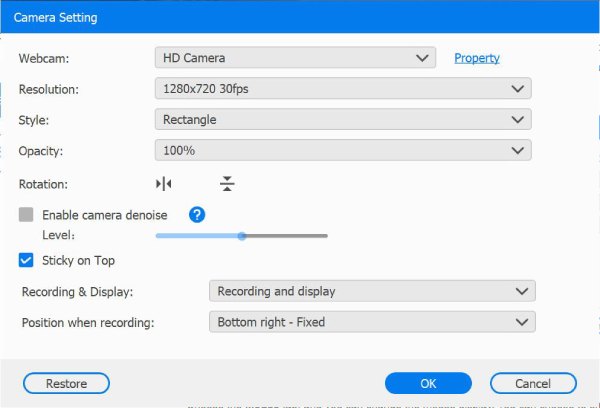
Mus
Vælg Mus fanen, og du kan ændre musens visning. Du kan vælge at vise eller skjule musemarkøren eller musen/tastetryk, som vil hjælpe dig med at fremhæve de vigtige dele, mens du optager. Her er forskellige farver og musestørrelser til dig.
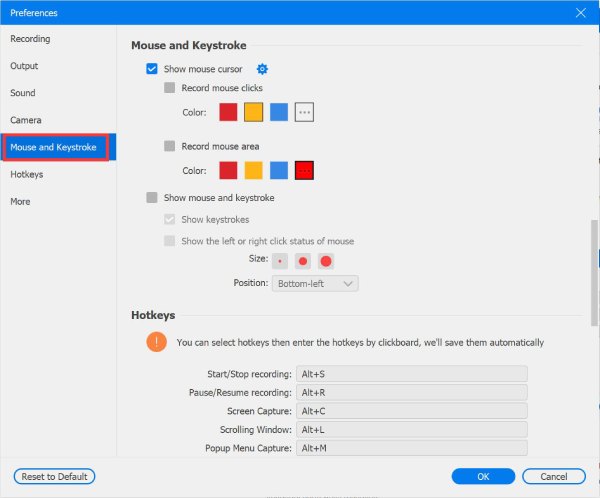
Genvejstaster
Naviger til Genvejstaster fanen, og du kan tilpasse genvejstaster til at starte/stoppe/pause optagelse, tage skærmbilleder, åbne/lukke webcam og vise/skjule flydepanel hurtigt. Hvis du ser andre programmer optage en genvejstast, kan du direkte klikke på genvejstasten og indtaste den ønskede via tastaturet for at erstatte den. Desuden kan du bruge genvejstaster til at skifte optagetilstand, når du optager.
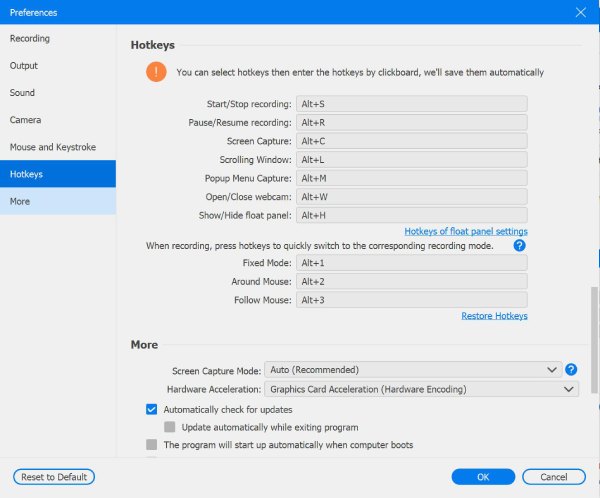
Mere
Til sidst, i Mere fanen, kan du aktivere hardwareacceleration, autostart, når din computer starter, ændre skærmoptagelsestilstanden for at holde en jævn optagelse af høj kvalitet osv.
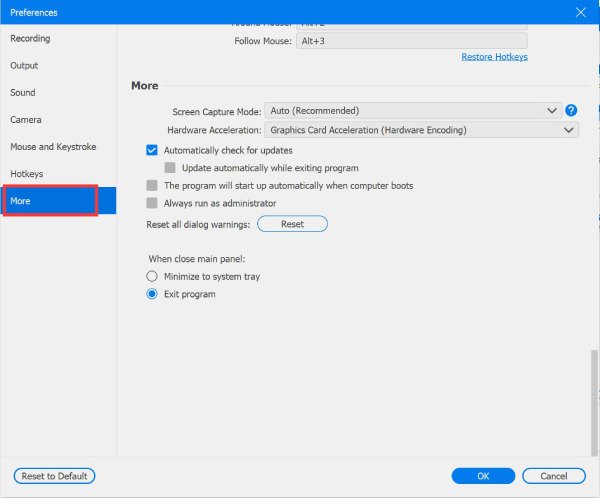
Hovedtræk
Video-optager
4Easysoft Screen Recorder giver dig mulighed for at optage enhver video og aktivitet på din computer. Lær mere om, hvordan du optager skærmvideoer i det følgende.
Trin 1Start videooptager
Start skærmoptageren, og klik på Video-optager knappen for at fange skærmen med lyd.

Trin 2Vælg optageområdet
Klik på knappen Fuld for at fange hele skærmen på din computer eller Brugerdefinerede knappen for at vælge den ønskede opløsning, herunder 1080p, 720p, 480p osv. Du kan også justere grænserne frit.

Trin 3Tænd for lyden
Hvis du vil optage konferencemøder, online-foredrag eller en hvilken som helst video med lyd, kan du slå til System lyd mulighed. Du kan også åbne Mikrofon optag for at optage din lyd samtidigt. Glem ikke at ændre lydstyrken ved at trække i skyderen.

Trin 4Start optagelse med redigeringer
Når alle indstillinger er udført, skal du klikke på REC knappen i højre side for at begynde at optage din skærm. Så dukker en værktøjskasse op, og du kan bruge den til at tilføje figurer, linjer, billedforklaringer og tage skærmbilleder, mens du optager.

Trin 5Klip og gem optagelserne
Klik på Hold op knappen for at afslutte optagelsen. I forhåndsvisningsvinduet kan du vælge at klippe de uønskede begyndelses- og slutdele og derefter klikke på Gemme knappen for at eksportere optagelsen.

Lydoptager
Hvis du har lyst optage online Skype-opkald, voiceover til præsentationer eller din yndlingsmusik, denne designede lydoptager er dit bedste valg. Du kan optage fra systemets lyd og din mikrofon med høj kvalitet.
Trin 1Start Audio Recorder
Start 4Easysoft Screen Recorder, og klik på Lydoptager fra hovedgrænsefladen til at åbne.

Trin 2Vælg Lydkilder
Systemlyden betyder den interne lyd fra din computer. Og mikrofonen optager din stemme. Du kan tænde for System lyd og Mikrofon samtidigt eller separat alt efter dit behov. Træk derefter i skyderne for at justere lydstyrken til forskellige lyde.

Trin 3Start med at optage lyd
Klik på REC knappen til at optage Skype-opkald, voiceover og onlinemusik. Du kan også ændre systemlyden og mikrofonens lydstyrke, mens du optager.

Trin 4Gem lydoptagelser
Klik på Hold op knappen i værktøjskassen for at stoppe med at optage lyd. Derefter kan du forhåndsvise lydfilerne og slette de uønskede dele. Klik derefter på Gemme knappen for at eksportere den til den lokale mappe.

Gameplay-optager
Ved at bruge denne brugervenlige spiloptager kan du optage spil fra Steam, Play Stations, Switch og online spilsider med enkle klik.
Trin 1Start Game Recorder
Først skal du starte det gameplay, du vil fange. Klik derefter på Spiloptager knappen på hovedgrænsefladen.

Trin 2Indstil Capture-ressourcen
Når du har åbnet gameplayet, genkender spiloptageren det automatisk, og du kan klikke direkte på Vælg spillet knappen og vælg gameplayet. Du kan også lave overlejring af webcam og lyd ved at tænde for Webcam og Mikrofon optagelser.

Trin 3Indstil højkvalitetsoptagelser
Hvis du vil holde dine gameplay-optagelser jævne med høj kvalitet, kan du klikke på Præferencer knappen for at indstille billedhastighed og kvalitet. 60 fps billedhastighed og Lossless Quality tilbydes til dig. Derefter skal du klikke på Okay knappen for at gemme indstillingerne.

Trin 4Start optagelse af gameplay
Klik på knappen REC for at starte optagelsen af gameplayet. Før det starter, har du 3 sekunder til at gå tilbage til spilvinduet.

Trin 5Eksporter spiloptagelser
Når dine spiloptagelser er færdige, skal du klikke på Hold op knappen for at afslutte optagelsen. Før du klikker på Gemme knappen, kan du også forhåndsvise og klippe optagelsen.

Webcam optager
For at optage forretningsmøder, reaktionsvideoer og gameplay-fortællinger er Webcam Recorder noget for dig. Du kan bruge det indbyggede eller det eksterne webcam til at fange dig og din stemme.
Trin 1Aktiver Webcam Recorder
Du kan klikke direkte på Webcam optager på hovedgrænsefladen for at optage dig selv. Men du skal bemærke, at du skal give kameraets tilladelse til at optage.
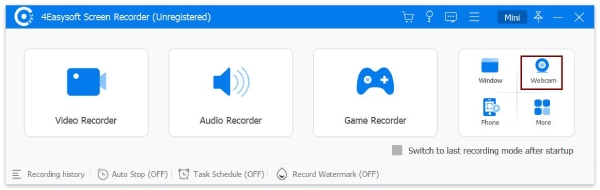
Trin 2Juster indstillingerne
Her kan du ændre optagekvaliteten, opløsningen og lydstyrken for lyd/mikrofon. Du kan også rotere den optagede webcam-skærm uden at justere det rigtige kamera.
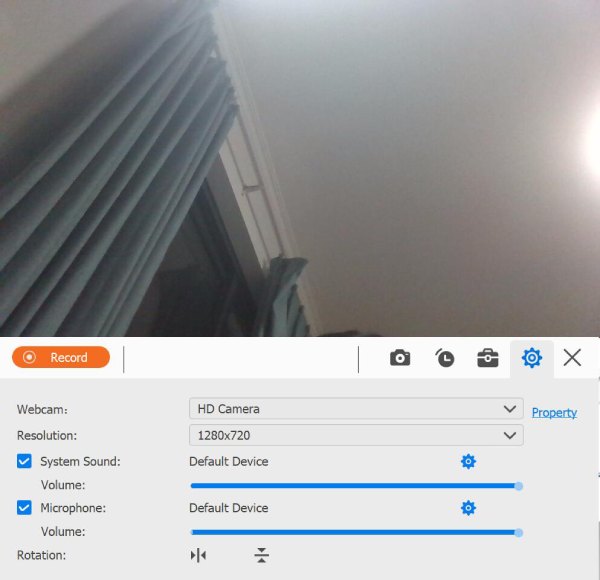
Trin 3Optag og gem
Klik på REC knappen for at begynde at optage webcam. Derefter kan du klippe båndene i forhåndsvisningsvinduet og derefter klikke på Gemme knappen for at eksportere dem.
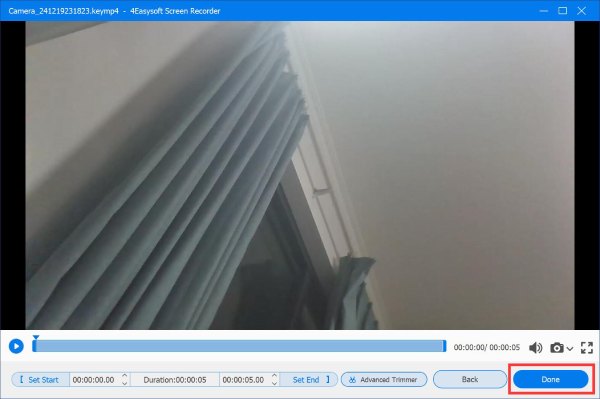
Trin 4Gem webcam-optagelserne
Du kan klippe båndene i forhåndsvisningsvinduet og derefter klikke på knappen Gem for at eksportere dem.
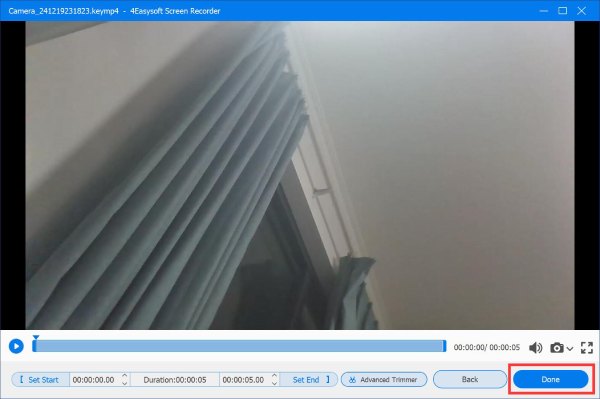
Telefonoptager
Med denne telefonoptager kan du blot spejle og fange dine Android/iOS-telefonskærme på computeren.
Trin 1Start telefonoptageren
Efter installation af 4Easysoft Screen Recorder, kan du klikke på Telefonoptager knappen på hovedgrænsefladen.

Trin 2Vælg enhedstype
Her kan du vælge iOS-enheden eller Android-enheden. For at optage skærmaktiviteterne på din iPhone eller iPad skal du klikke på iOS-optager knap. Og Android-optager er til Android-telefoner.

Trin 3Tilslut telefonen til computeren
For iOS-enheder:
Følg instruktionen i to trin for at tilslutte din iOS-enhed til computeren. Husk, at de to enheder skal bruge det samme WLAN. Derefter kan du vælge Skærmspejling eller Lydspejling mulighed for at optage video eller lyd.

For Android-enheder:
Da der ikke er noget standard spejlingsværktøj på Android, skal du downloade FoneLab Mirror-appen. Og så kan du caste din Android-skærm på computeren gennem registreringen, PIN-koden eller QR-koden. Desuden kan du direkte bruge USB-kablet til at forbinde de to enheder.

Trin 4Optag med ønskede indstillinger
Du bør først tillade skærmbilledet på din iOS/Android-telefon. Derefter kan du indstille outputopløsningen og klikke på Optage knappen for at stjerne.
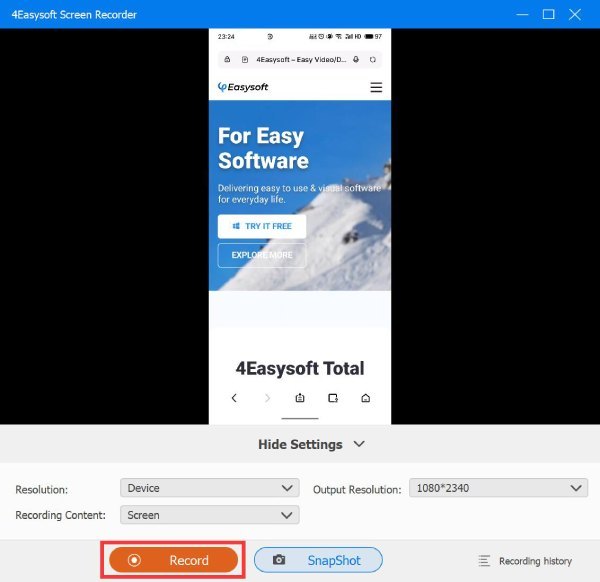
Skærmbillede
Du kan også bruge 4Easysoft Screen Recorder til at tage snapshots på din computer. Og genvejstasterne hjælper dig med at screenshotte din skærm nemt uden at åbne hovedgrænsefladen.
Trin 1Start Snapshot
Klik på Video-optager knappen i hovedgrænsefladen, og klik på Skærmbillede knappen fra øverste højre hjørne.

Trin 2Vælg den ønskede region
Du kan vælge den normale optagelses- eller rulleskærm. Derefter vil din mus blive en markørbevægelse. Du kan venstreklikke med musen og trække den for at rette optagelsesområdet. Derefter kan du stadig trække grænserne for at ændre størrelsen.

Trin 3Rediger og gem skærmbillederne
Med værktøjskassen kan du redigere dit skærmbillede med mange værktøjer, herunder former, linjer, tekster, billedforklaringer osv. Klik endelig på Gemme knappen i højre side for at eksportere den.

Sidste optager
Det giver også en sidste optager, når du vil fortsætte den forrige opgave. Bare klik på knappen Mere på hovedgrænsefladen og vælg Sidste optager mulighed. På denne måde kan du gendanne de indstillinger, du brugte sidst.
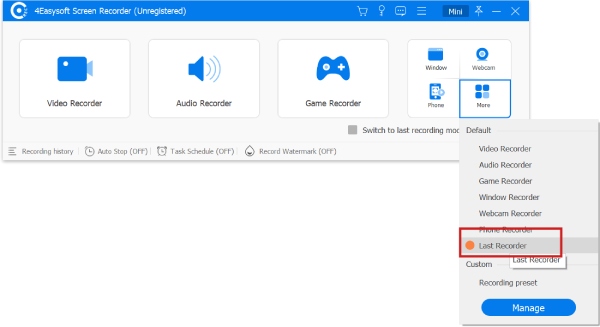
Vinduesoptager
Window Recorder hjælper dig med at fange det faste vindue uden de irriterende pop-ups under optagelsen. Når du har låst vinduet til optagelse, kan du desuden bruge andre programmer og vinduer på samme tid.
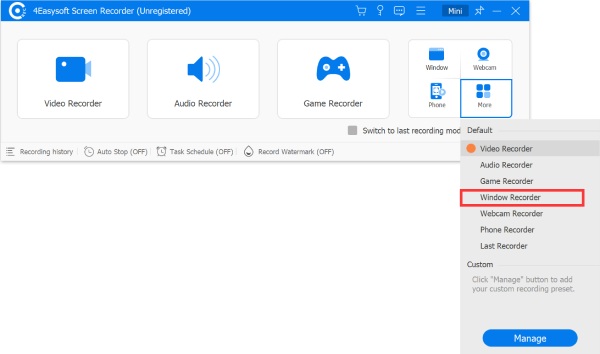
Optagelseskontrol
Rediger under optagelse
For at redigere og tilføje anmærkninger i realtid, mens du optager, kan du klikke på Redigere knappen i værktøjskassen under optagelsesprocessen. Her kan du bruge redigeringsværktøjerne til at tilføje rektangel, ellipse, pil, streg og tekst med forskellige farver. Desuden kan du nemt lave om, fortryde og slette tegningerne.

Forudindstillet optagelse
Hvis du skal optage forelæsninger eller konferencer hver uge, kan du vælge at tilpasse en forudindstillet optagelse til denne form for aktivitet. På denne måde kan du direkte bruge de samme indstillinger til hurtigt at starte optagelsen.
Trin 1Tilføj en forudindstilling
Efter at have startet skærmoptageren, kan du vælge Mere og klik på Styre knappen for at indstille en forudindstilling.
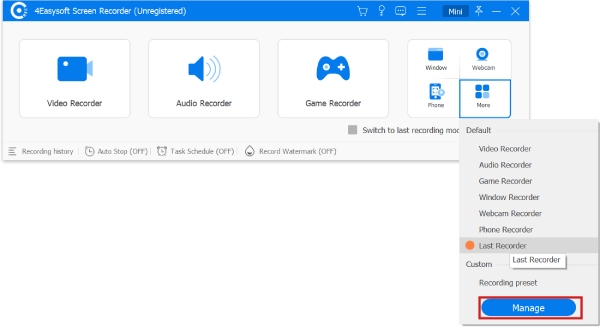
Trin 2Skift de forudindstillede indstillinger
I pop-up-vinduet kan du ændre alle indstillinger for optagelse, inklusive optagelsesområde, webcam, lyd, mikrofon, video- og lydformat, video- og lydkvalitet osv. Klik derefter på knappen Gem for at ændre navnet og klik på Anvende knappen for at gemme indstillingerne.
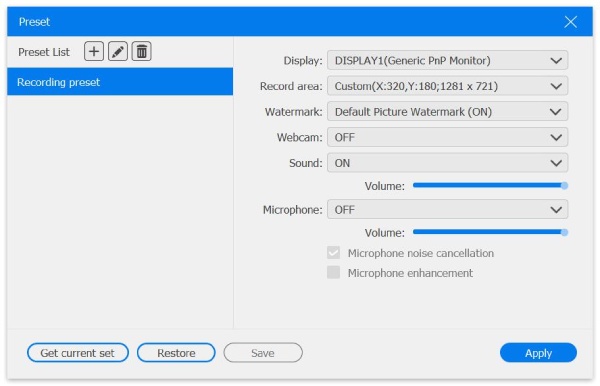
Avanceret optager
Når du bruger videooptageren, vil du opdage, at der er en avanceret optager under REC-knappen. Det giver dig flere optagetilstande og optagelsesområder.
Trin 1 Start Advanced Recorder
Klik på Video-optager knappen på hovedgrænsefladen, og vælg derefter Avanceret optager mulighed under REC knappen, før du starter optagelsen.
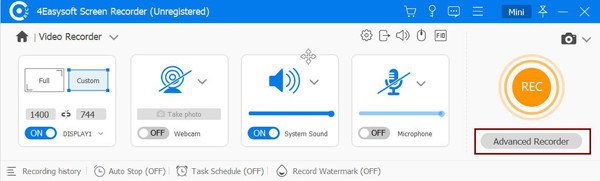
Trin 2Vælg de ønskede indstillinger
I rullelisten kan du vælge imellem Omkring mus og Følg musen muligheder.
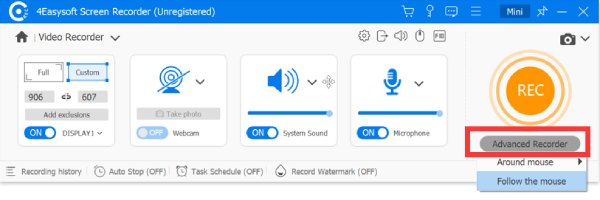
Omkring mus: Denne optagetilstand optager området omkring din mus. Det vil således altid ændre sig med musens bevægelse. Din mus er altid i midten af optagelsesområdet, så hvis du flytter musen til kanten af skærmen, så vil området uden for din skærm blive vist i sort.
Følg musen: Denne tilstand ligner Around Mouse. Optagelsesområdet vil altid bevæge sig med din mus. Men området er inden for musen i stedet for at centrere musen.
Vinduesoptager:Denne optagetilstand giver dig mulighed for at låse vinduet til optagelse. Når du har låst optagelsesvinduet, kan du bruge andre programmer og vinduer på samme tid.
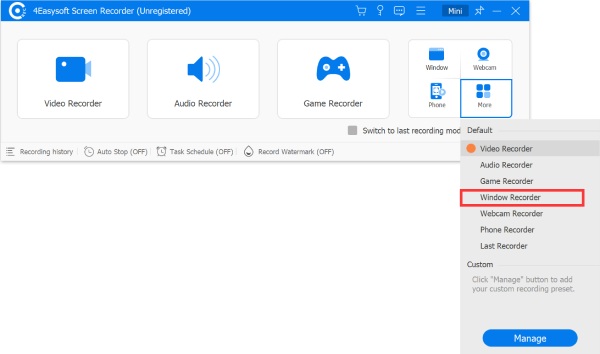
Udelad vindue og optag: Det vil lade dig udelukke uønskede vinduer og lade de umarkerede vinduer være til optagelse.
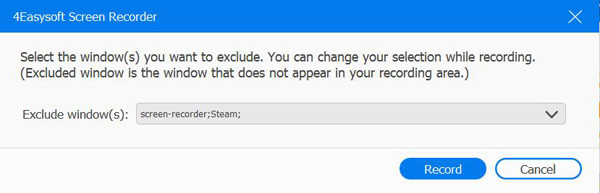
Optagelse af opgaveplan
Hvis du automatisk skal optage live-shows eller online-forelæsninger, når du er fraværende, kan du bruge funktionen Task Schedule. Klik på Opgaveskema knappen i bunden af hovedgrænsefladen. Derefter kan du tilføje en ny opgave med den ønskede starttid, optagelseslængde, stoptid eller endda filstørrelse alt efter dit behov.
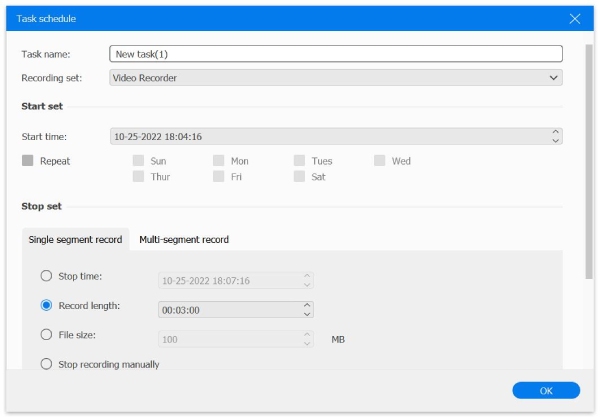
Optag vandmærke
Fra bunden af hovedgrænsefladen kan du også klikke på Optag vandmærke knappen for at indstille vandmærket til beskyttelse af din ophavsret. Klik på Styre knappen for at tilføje dit eget tekst- eller billedvandmærke, som du vil.
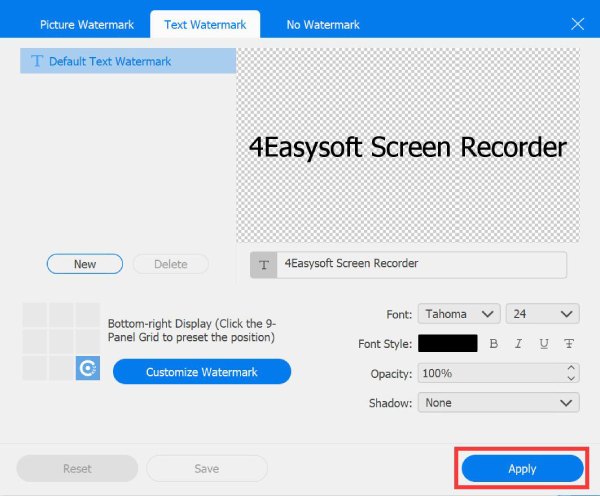
Administrer optagelseshistorik
Når du har optaget video, lyd, gameplay eller taget skærmbilleder, kan du finde optagelserne i den forudindstillede mappe. Desuden kan du klikke på Optagelseshistorie knappen på hovedgrænsefladen for at få direkte adgang til dem. Du kan omdøbe, afspille, dele og slette optagelsesfilerne.
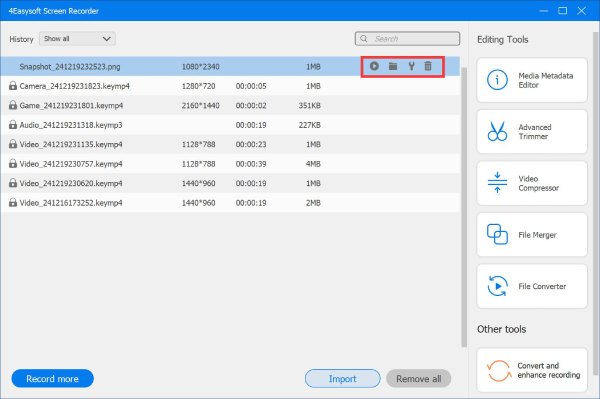
Redigeringsværktøjer
Avanceret trimmer
Luk videoklipperen op, før du gemmer optagelsen hver gang, denne avancerede trimmer giver dig mulighed for at klippe optagelser til flere segmenter, hvilket betyder, at du kan fjerne midterste dele.
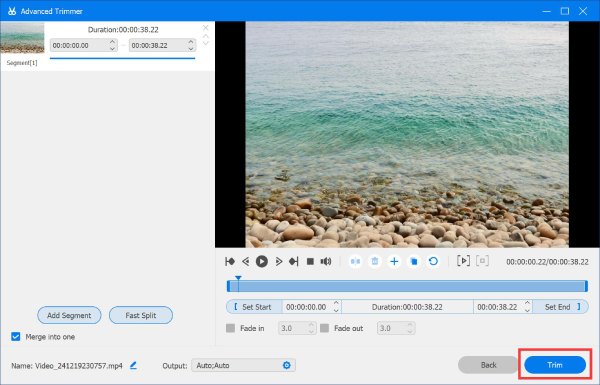
Video kompressor
Videooptagelserne, især 4K-optagelserne, er altid store. For at spare computerplads kan du bruge den indbyggede videokompressor til at ændre størrelsen på filstørrelsen fra 1% til 99%. Bare rolig, det lover også output i høj kvalitet med indstillinger.
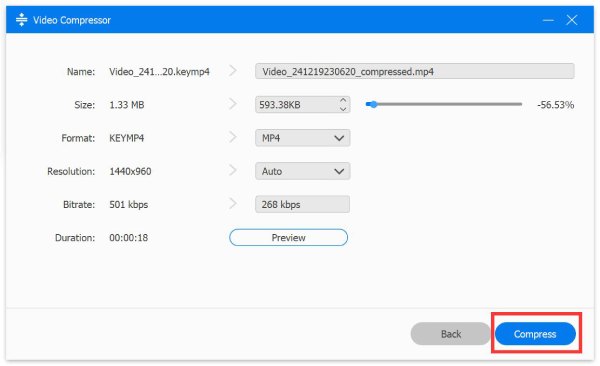
Filhåndtering
Dette kraftfulde værktøj kan hjælpe dig med at flette forskellige optagelsesklip til ét. Du kan også ændre outputformatet efter dit behov.
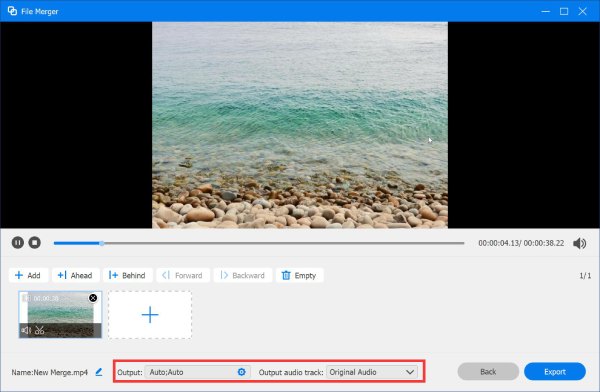
Filkonverter
Hvis du glemmer at ændre outputindstillingerne før optagelse, kan du bruge denne funktion til at konvertere lyd- og videofiler til andre understøttede formater. Du kan også justere opløsning, koder, billedhastighed og kvalitet her.
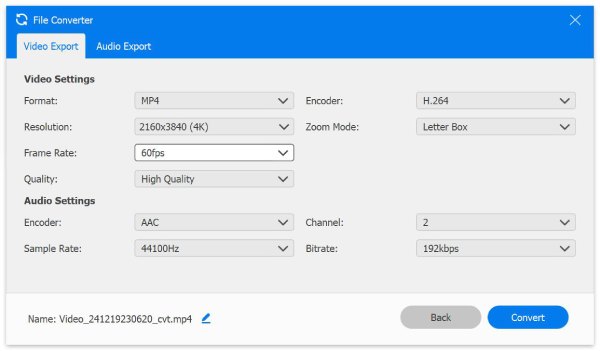
 Til Windows
Til Windows Til Mac
Til Mac Gratis online løsninger
Gratis online løsninger